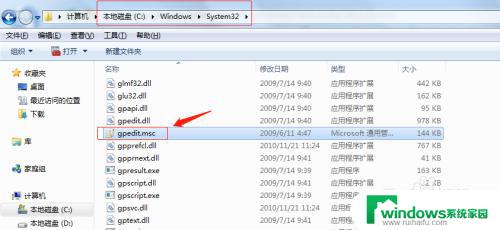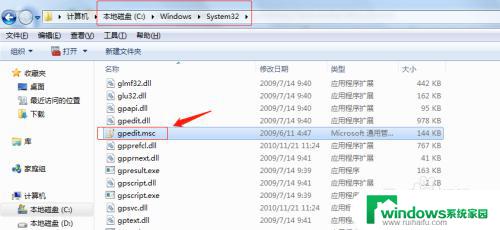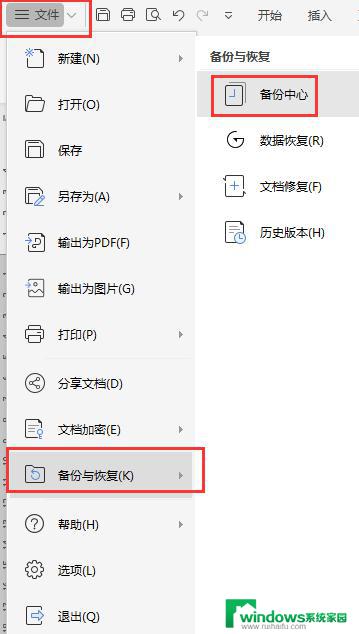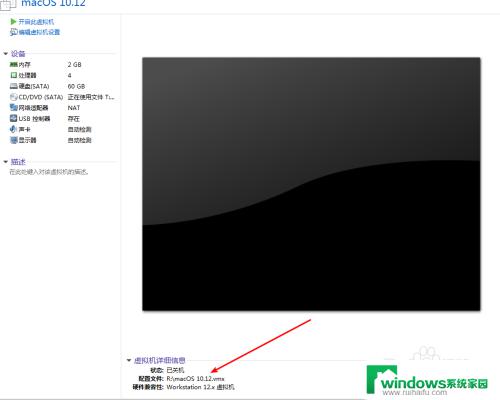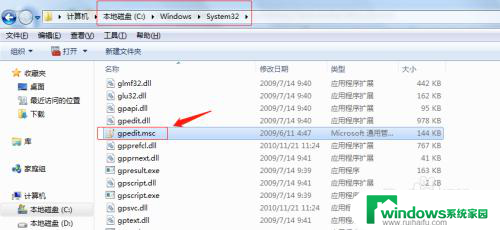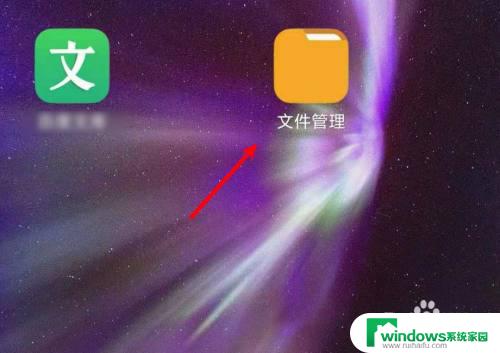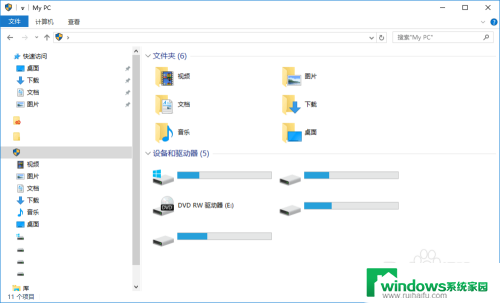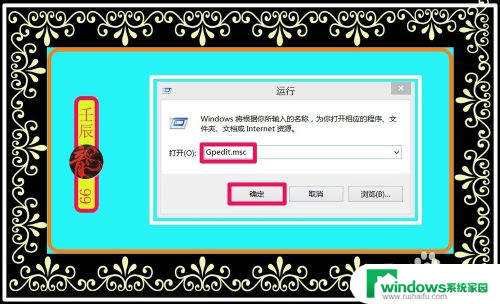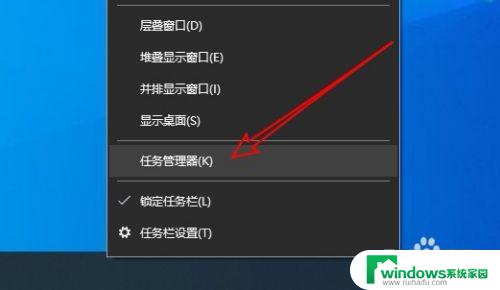windows找不到文件c:\program data 电脑找不到ProgramData文件夹怎么办
当你在Windows系统中遇到找不到文件c:\program data或电脑找不到ProgramData文件夹的错误提示时,可能会让你感到困惑和焦虑,这种情况通常会给我们的工作和生活带来不便,但不要担心,有一些简单的方法可以帮助你解决这个问题。接下来我们将介绍一些有效的解决方法,帮助你轻松解决Windows系统中文件路径找不到的困扰。
具体方法:
1.首先打开电脑进入c盘,我们发现找不到ProgramData文件夹。
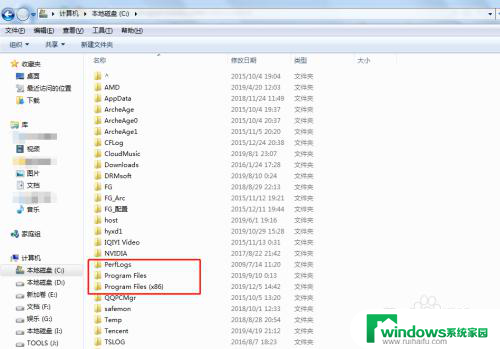
2.这时候不要着急,点击上方工具栏中的“工具”。在弹出的窗口中点击“文件夹选项”。
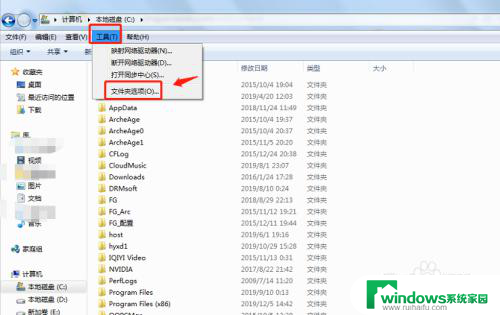
3.在文件夹选项中点击“查看”,请查看页面。
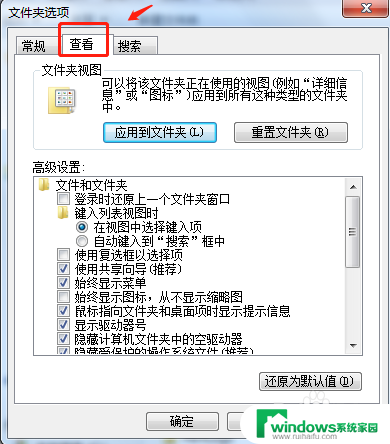
4.在查看中下拉找到“隐藏文件和文件夹”,将“显示隐藏的文件。文件夹和驱动器”进行勾选,点击应用即可。
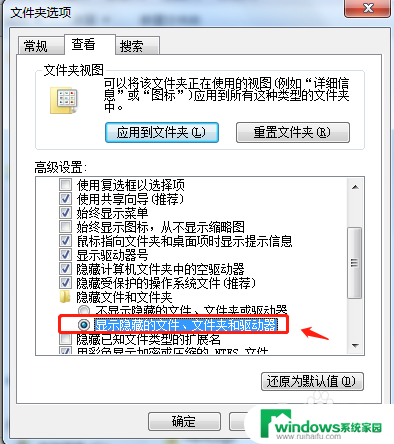
5.回到c盘中即可找到ProgramData文件夹,查看相关的软件信息。
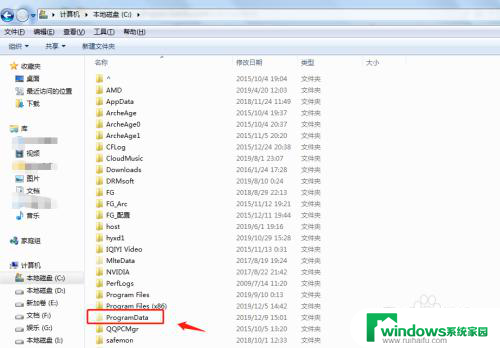
6.总结
1.首先打开电脑进入c盘,我们发现找不到ProgramData文件夹。
2.这时候不要着急,点击上方工具栏中的“工具”。在弹出的窗口中点击“文件夹选项”。
3.在文件夹选项中点击“查看”,请查看页面。
4.在查看中下拉找到“隐藏文件和文件夹”,将“显示隐藏的文件。文件夹和驱动器”进行勾选,点击应用即可。
5.回到c盘中即可找到ProgramData文件夹,查看相关的软件信息。
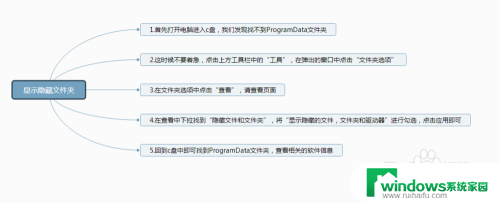
以上是关于Windows找不到文件c:\\program data的全部内容,如果你遇到了这种情况,不妨试试以上方法来解决,希望对大家有所帮助。